
Korzystanie z dysku zewnętrznego na komputerach Mac i Windows może stać się prawdziwym bólem głowy. Dyskusja między tym, czy sformatować dysk zewnętrzny w systemie NTFS czy HFS +, już dawno się zakończyła. Nie musisz już wybierać między jednym a drugim, ponieważ pojawił się nowy format exFAT, który jest kompatybilny z Windows i OS X i nie ma ograniczeń 4 GB na plik FAT32. Ale niespodzianką jest to, że formatowanie dysku w tym formacie z nowego Maca nie zadziała w systemie Windows i zadziała, jeśli zrobimy to na odwrót.. Problem bez rozwiązania? Niewiele mniej. Postępując zgodnie z tym przewodnikiem, możesz sformatować dyski jako exFAT na komputerze Mac i używać ich w systemie Windows bez żadnego problemu.
Przyczyną jest mapa partycji GUID
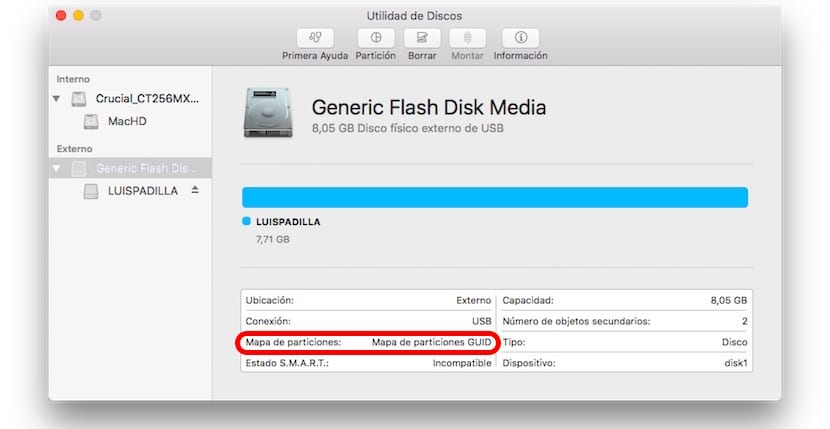
Kiedy utworzymy dysk z Narzędzia dyskowego OS X, zawsze będziemy to robić za pomocą mapy partycji GUID. Nie musisz wyjaśniać, co to jest, po prostu powiedz, że nie będzie to działać w systemie Windows. Z tego powodu, chociaż exFAT jest formatem kompatybilnym z Windows, to podczas korzystania z tej mapy partycji dysk nie działa u nas w systemie Microsoft. Jak to rozwiązujemy? Formatowanie dysku za pomocą mapy partycji MBR.

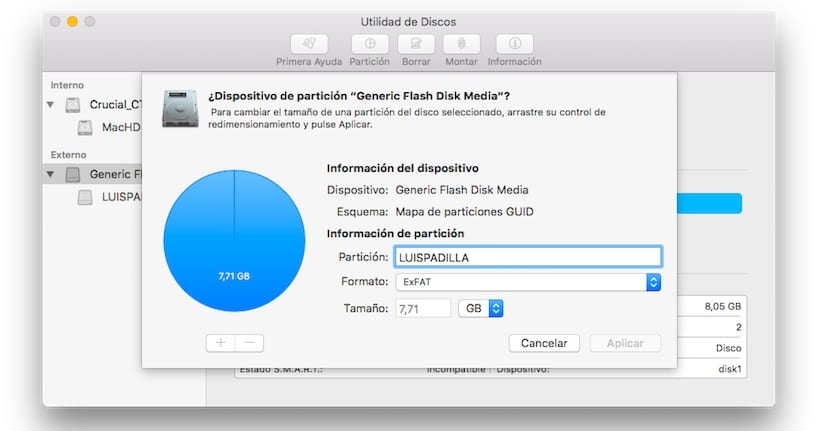
Problem w tym, że El Capitan nie pozwala nam wybrać tej opcji. Jeśli korzystamy z Yosemite lub jakiegoś poprzedniego systemu, możemy wybrać, którą Mapę Partycji chcemy, korzystając z opcji zaawansowanych, ale w El Capitan ta opcja nigdzie się nie pojawia. Upraszczając to narzędzie, Apple ukrył zaawansowane opcje, ale nie martw się, ponieważ są one tylko ukryte, więc możemy je wyświetlić.
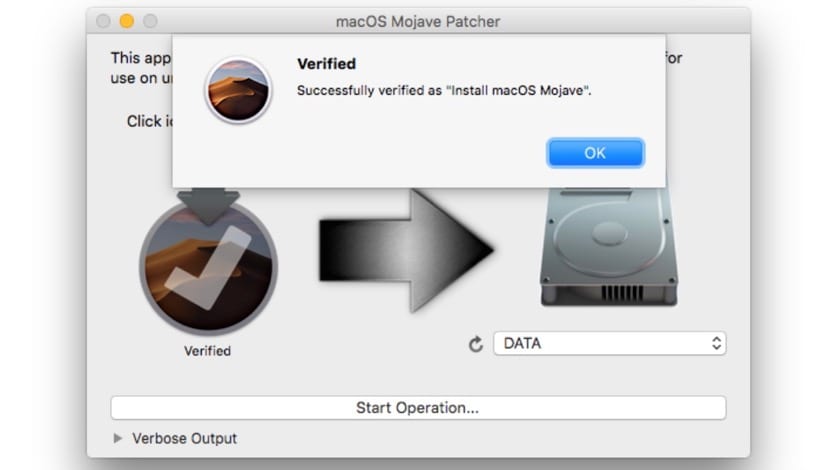
Aktywacja zaawansowanych opcji w El Capitan

Aby wyświetlić zaawansowane opcje aplikacji Disk Utility, wystarczy:
- Całkowicie zamknij aplikację „Narzędzie dyskowe”
- Otwórz aplikację „Terminal” (w Aplikacje> Narzędzia) i wklej następujący wiersz:
domyślne napisz com.apple.DiskUtility zaawansowane-opcje-obrazu 1
- Wciśnij Enter
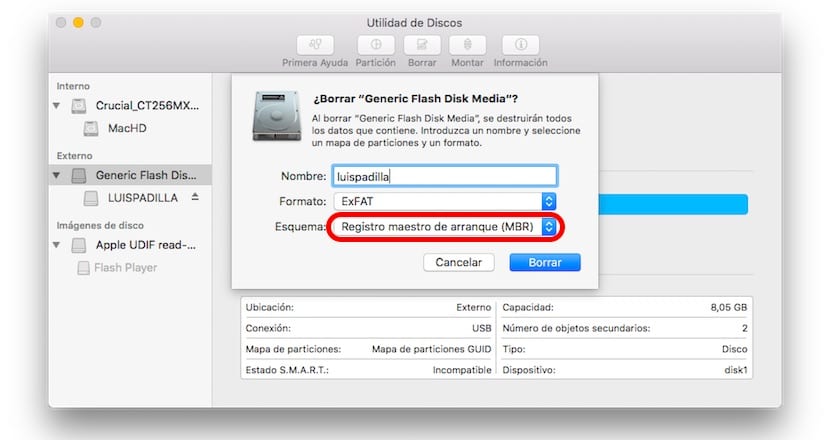
Teraz możesz ponownie otworzyć aplikację „Narzędzie dyskowe” i wybrać dysk zewnętrzny, który chcesz sformatować. Teraz przejdź do „Usuń” (nie do partycji) i wybierz opcję „Główny rekord rozruchowy (MBR)”. Po zakończeniu formatowania dysk będzie działał idealnie na każdym komputerze z systemem OS X i Windows.
Jeśli masz co do tego wątpliwości format exFAT, przejdź do linku, który właśnie Ci zostawiliśmy.
Super przydatne, zrobię to na moim Macu
U mnie to nie działa, ciągle otrzymuję te same 3 opcje schematu. Mam Os x Capitan.
Witaj, nadaj mu inny typ formatu, a zobaczysz opcję później.
Spójrz Andrés Anzo
Potrzebowałem tych informacji, dzięki xD
Usunąłem formatowanie SD z exFAT z OS Capitan, nie wiedząc o tym, a podczas przeglądania pojawia się MBR, nie potrzebowałem tego, chociaż inni mogą tego potrzebować.
Witaj! Te dyski sformatowane w exFat Czy są kompatybilne z telewizorem, jeśli podłączysz je przez USB?
Witam, czy jest kompatybilny z telewizorami. Zasadniczo wszystkie obsługują formaty exFAT, NTFS i FAT32
Próbowałem tego kiedyś i myślę, że nie nadają się do oglądania filmów w telewizji ... ale czy chciałem zapytać, czy pracują przy tworzeniu kopii Time Machine?
W przypadku TimeMachine lepiej jest wybrać opcję automatyczną systemu, który generuje. I tak, są kompatybilne z telewizorami.
Dziękuję Ci !!
Dziękuję bardzo, w innym samouczku powiedzieli coś wręcz przeciwnego. Uratowałeś mnie. Bardzo wdzięczny.
Wielkie dzięki.!!!! nie masz pojęcia, jak bardzo mi to pomogło !!!
Dzień dobry Luis,
Pomimo wpisania polecenia w terminalu opcja mbr nie pojawia się. Przeszukałem internet i zapytałem Apple bez pozytywnych rezultatów. Odkryłem tego bloga, kiedy szukałem rozwiązania, ponieważ nie sądzę, aby mi go dali w Parrot. Poproszenie kogoś z systemem Windows o przysługę nie wchodzi w grę !! On on
Cześć. Po wybraniu opcji Usuń / ExFAT / Główny rekord rozruchowy (MBR) pojawia się komunikat o błędzie: „Nie udało się usunąć”. Dlaczego? Co mogę zrobić? Dzięki
Użyj wcześniej innego formatu i spróbuj ponownie.
Pozdrowienia.
Bardzo przydatne! Wielkie dzięki! Szalałem z tego…! Dzięki dzięki!!
Cześć. Po wybraniu opcji Usuń / ExFAT / Główny rekord rozruchowy (MBR) pojawia się komunikat o błędzie: „Nie udało się usunąć”. Dlaczego? Co mogę zrobić? Dzięki
Sformatuj w innym formacie i po skorzystaniu z tej opcji będziesz mógł to zobaczyć.
Pozdrowienia.
Dziękuję bardzo, uratowałeś mnie.
Sformatowany dysk Samsung SSD 850 EVO w rozruchu ExFAT i MBR. Zobaczmy, jak to działa.
Cześć !!
Wątpię i wybaczę mój brak wiedzy, mam 2 TB zewnętrzne DD i OS X El Capitan i pojawia się opcja MBR, ale w polu „Format” muszę zaznaczyć ExFat, aby pliki były odczytywane / zapisywane zarówno w Windows jak Mac ??, czy to najlepsza opcja ??. Wielkie dzięki
Sformatowałem ExFat z El Capitan, zachowując system partycji GUID (ponieważ był to dysk twardy 3 TB i MBR, najwyraźniej nie obsługuje więcej niż 2 TB) i testując go na Windows 10 64 bity, wydaje się, że działa. Następnie wnioskuję, że ten problem niezgodności, o którym mowa w artykule, został już rozwiązany w nowym systemie Windows?
Cześć, mam ten sam problem, ale z Sierra muszę sformatować USB za pomocą MBR, aby utworzyć partycję i zainstalować okna, ale w Narzędziach dyskowych nie daje mi to opcji, a wpisując w Terminalu rozwiązanie, które podałeś, nie pracuj dla mnie, przypuszczam, że jestem Sierrą.
Czy wiesz, jak to zrobić dla tego nowego systemu operacyjnego? Z góry bardzo dziękuję.
Witaj! Mam dysk twardy o pojemności 3 TB i nie mogę go sformatować w systemie ExFat32 z głównym rekordem rozruchowym (MBR). Jeśli zostawisz mnie z mapą partycji GUID.
Czy jest na to sposób?
dzięki
Polecenie dołączone w samouczku nie działa dla mnie.
Zmiana „defaults write com.apple.DiskUtility advanced-image-options 1” na „defaults write com.apple.DiskUtility advanced-image-options 2” daje mi wspomniane opcje.
Rozumiem, że to TYPO.
Pozdrowienia.
Chcę Cię poinformować, że do tej pory problem formatów został rozwiązany, ... możesz sformatować swoje USB w ExFAT i Z MAPĄ partycji GUID. Będzie działać na każdym systemie operacyjnym, do którego możesz nawet dodać plik większy niż 4 GB.
Do tego komentarza hwctor, czy to oznacza, że mogę sformatować WD Elements w ExFAT z MAP partycji GUID na Macu i mogę go również używać na PC do wszystkich operacji (dodawanie, usuwanie, usuwanie, pobieranie plików na Mac i PC) ? - Nadal mam dwie opcje: «Główny rekord rozruchowy» i «GUID». Czy oba są takie same? Dzięki